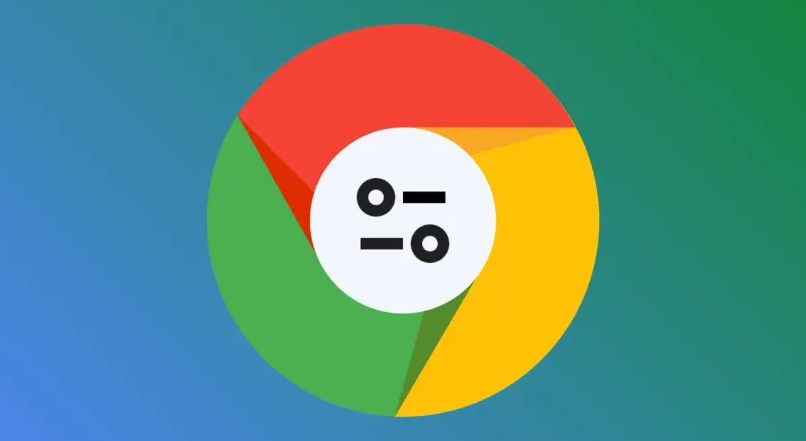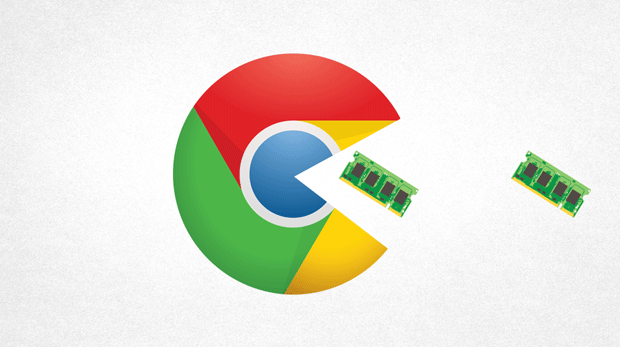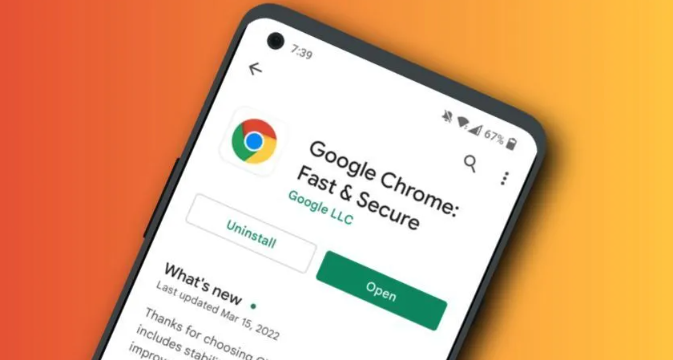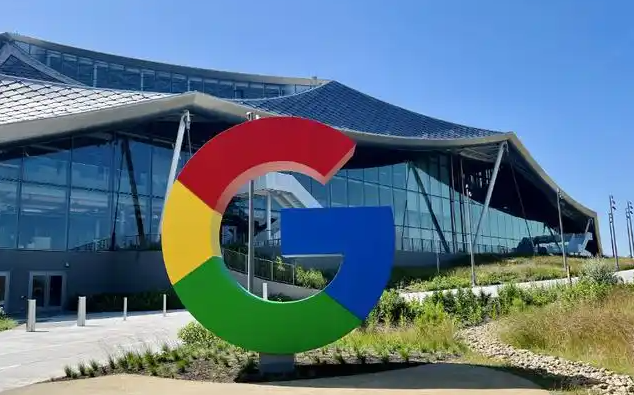详情介绍
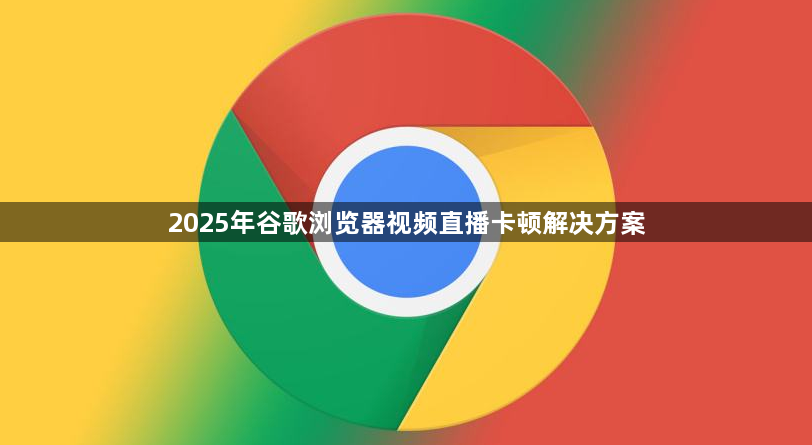
进入浏览器设置菜单找到“系统”选项卡,关闭硬件加速功能。具体操作是在地址栏输入chrome://settings/system后取消勾选相关选项,重启浏览器使设置生效。该操作能避免GPU渲染异常引发的兼容性问题。
定期清理缓存文件释放存储空间。点击三点菜单选择“更多工具”里的清除浏览数据选项,勾选缓存图像和文件类别后执行深度清理。积累过多的临时文件会占用内存影响解码效率,每周维护一次可保持性能稳定。
管理扩展程序减少资源占用。访问chrome://extensions页面禁用非必要插件,特别是广告拦截类工具可能干扰视频加载流程。保留核心功能的扩展数量控制在五个以内,避免后台进程过多消耗CPU资源。
调整视频画质适应当前网络环境。当检测到带宽不足时主动切换至标清模式,多数平台支持手动选择分辨率。过高的清晰度会增加数据传输量,动态调节参数能有效平衡画面质量和流畅度。
关闭其他应用程序集中系统资源。任务管理器中结束无关进程,尤其是占用大量内存的办公软件或下载工具。浏览器独占更多可用资源时,视频解码优先级更高,播放效果更稳定。
更新浏览器至最新版本修复已知漏洞。通过帮助菜单检查更新并安装补丁包,新版通常包含性能优化算法改进。过时的版本可能存在协议适配问题导致缓冲延迟增加。
测试不同视频源排除服务器故障因素。相同内容更换播放链接验证是否为特定CDN节点过载所致。遇到广泛卡顿现象时可尝试切换至备用直播线路获取更好体验。
通过上述步骤逐步排查优化后,Chrome浏览器的视频直播卡顿问题将得到显著改善。日常使用时注意监控内存占用情况,及时清理过期标签页保持系统轻量化运行。对于重要直播活动建议提前测试网络环境和设备配置,确保关键时刻获得最佳观看效果。